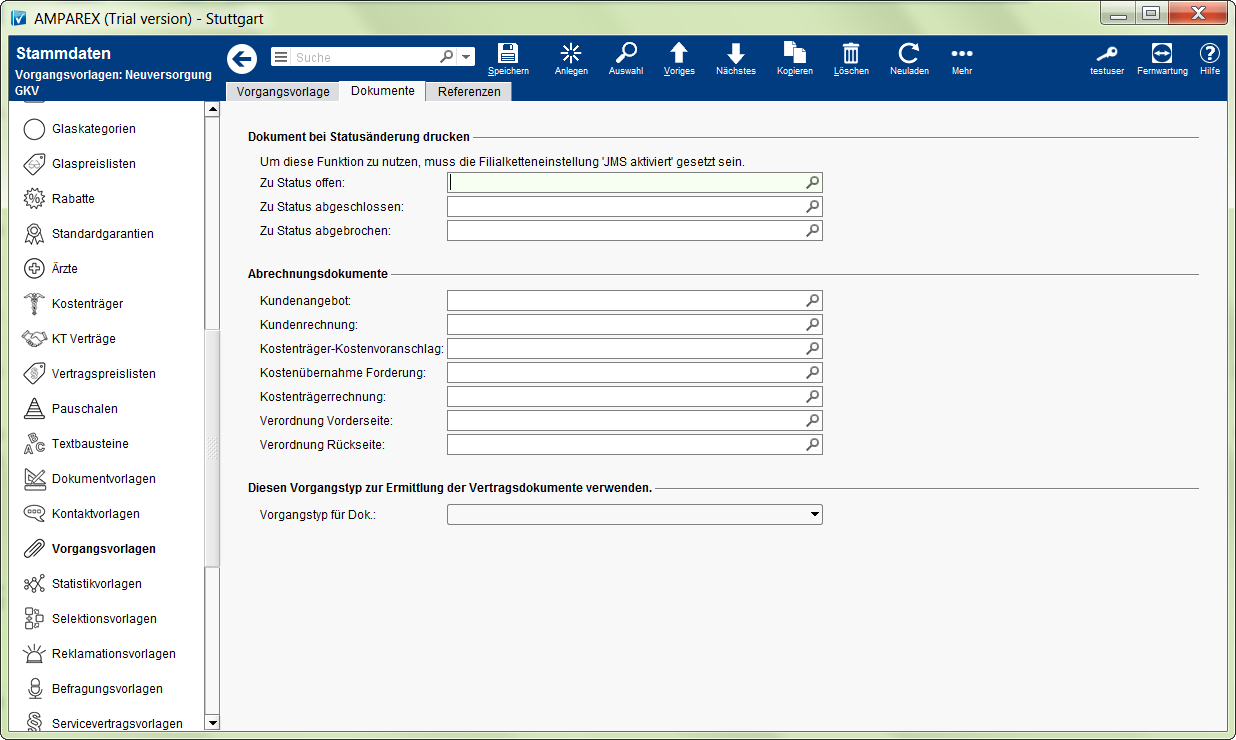Legen Sie fest, welche Dokumente beim jeweiligen Statuswechsel des Vorgangs gedruckt werden sollen.
Hinweis
Um diese Funktionen nutzen zu können, muss in der Filialverwaltung → Reiter → Sonstige Einstellungen → 'JMS für Druck aktiviert' gesetzt sein (siehe auch → Sonstiges | Filialverwaltung).
Hinweis
Dokumente, welche hier ausgewählt werden, setzen Berechtigungen einzelner Dokumentvorlagen (z. B. zugelassene Filialen) außer Kraft.
Die hier getroffenen Festlegungen überschreiben die Standard-Dokumentenauswahl beim Druck des Kundenangebotes und im Abschlussdialog (Kundenrechnung, Kostenvoranschlag), wenn die Vorlage für den zugehörigen Vorgang ausgewählt wurde.
Standardmäßig wird bei einer Otoplastiknachversorgung die Dokumentvorlage Kunde Rechnung Reparatur herangezogen, da dieser Vorgang in AMPAREX wie eine Reparatur verarbeitet wird. Im Folgenden soll erläutert werden, wie Sie stattdessen eine Rechnung Otoplastik erzeugen und sicherstellen, dass diese dann immer automatisch beim Druck der Kundenrechnung herangezogen wird.
Funktionsleiste
Maskenbeschreibung
| Feld | Beschreibung |
|---|---|
| Dokumentvorlagen | Wechseln Sie in den Dialog 'Dokumentvorlagen' innerhalb der Sitzung 'Stammdaten'. Im Suchdialog wählen Sie die Dokumentvorlage 'Kunde Rechnung Reparatur', kopieren diese und benennen anschließend die Kopie in 'Kunde Rechnung Otoplastik' um. |
| Bearbeiten | Nehmen Sie per Bearbeiten im LibreOffice die nötigen Änderungen innerhalb der Dokumentvorlage vor. |
| Vorgangsvorlagen | Wechseln Sie in den Dialog 'Vorgangsvorlagen' innerhalb der Sitzung 'Stammdaten' und wählen Sie den Vorgang 'Otoplastik alle Kostenträger'. Wählen Sie nun in der Maske 'Dokumente' im Bereich 'Abrechnungsdokumente unter Kundenrechnung' die Dokumentvorlage 'Kunde Rechnung Otoplastik' aus. Hinweis Verfahren Sie bei Bedarf mit den Dokumentvorlagen 'Kunde Rechnung Reparatur mit Kostenübernahme' und 'Kunde Rechnung Reparatur mit Reparaturpauschale' entsprechend. Erstellen Sie jetzt einen Vorgang aus der Vorlage 'Otoplastik alle Kostenträger' werden die von Ihnen in der Vorgangsvorlage eingetragenen Dokumente anstelle der Standard Dokumentvorlagen gedruckt. Zum Zeitpunkt der Erstellung dieser Dokumentation galt dies zum Beispiel für die Vorgangsvorlage 'Neuversorgung Unfallversicherung'. Hier ist die Dokumentvorlage 'Unfallversicherung Rechnung' unter Kostenträgerrechnung hinterlegt. |